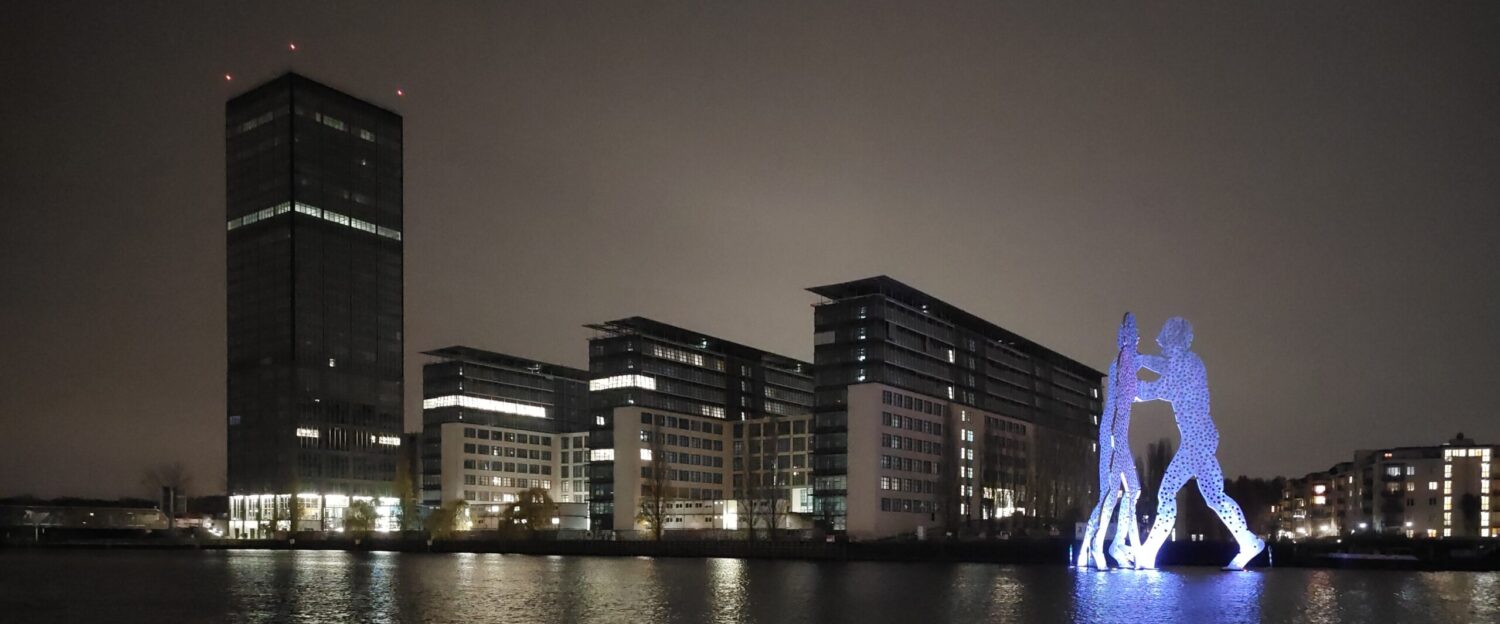Dieser Beitrag ist KI-generiert mit ChatGPT.
Die Gamma App ist ein Tool, das darauf spezialisiert ist, mühelos Präsentationen, Dokumentationen und Berichte zu erstellen. Hier ist eine Schritt-für-Schritt-Anleitung, wie du die App verwenden kannst, um Präsentationen aus Internetseiten und deinem eigenen Material zu erstellen:
1. Anmeldung und Einrichtung
- Registrieren oder einloggen: Besuche die Gamma-Website und erstelle einen Account oder logge dich in deinen bestehenden ein.
- Neues Projekt starten: Klicke auf „Create a new workspace“ oder auf „New Presentation“.
2. Inhalte aus Internetseiten integrieren
- Webseiten-Inhalte importieren:
- Suche in der App nach der Funktion „Import Content“.
- Gib die URL der gewünschten Webseite ein.
- Die App analysiert die Webseite und schlägt relevante Inhalte wie Texte, Bilder und Überschriften vor.
- Wähle die Abschnitte aus, die du verwenden möchtest, oder importiere die gesamte Seite.
- Automatische Strukturierung:
- Gamma erstellt basierend auf den importierten Inhalten automatisch Vorschläge für Folien oder Dokumente.
- Überprüfe die Vorschläge und passe sie an, falls nötig.
3. Eigenes Material verwenden
- Dateien hochladen:
- Lade Bilder, Dokumente (z. B. PDFs) oder andere Dateien direkt in Gamma hoch. Die Funktion „Upload Files“ findest du in der Bearbeitungsleiste.
- Ziehe die Dateien per Drag-and-Drop in das Bearbeitungsfenster oder wähle sie manuell aus.
- Text und Bilder hinzufügen:
- Erstelle eigene Abschnitte, indem du auf „Add Block“ klickst.
- Wähle aus den verschiedenen Layout-Optionen, z. B. Text, Bildergalerien oder Diagramme.
- Medien und Links integrieren:
- Du kannst Videos von Plattformen wie YouTube oder Vimeo einbetten, indem du den Videolink in einen „Media Block“ einfügst.
- Verwende Hyperlinks, um interaktive Elemente in deine Präsentation zu integrieren.
4. Gestaltung der Präsentation
- Thema auswählen:
- Wähle ein Design-Template aus den Vorschlägen aus, um deiner Präsentation ein professionelles Aussehen zu verleihen.
- Passe Farben, Schriftarten und Layouts an deine Wünsche an.
- Interaktive Elemente:
- Gamma bietet die Möglichkeit, interaktive Buttons und Übergänge hinzuzufügen, um die Präsentation dynamischer zu machen.
- KI-gestützte Bearbeitung:
- Nutze die integrierte KI, um Vorschläge für Verbesserungen, Gliederungen oder fehlende Inhalte zu erhalten. Diese Funktion kannst du im Editor aktivieren.
5. Fertigstellung und Veröffentlichung
- Vorschau anzeigen:
- Nutze die Vorschau-Funktion, um die Präsentation vor der Veröffentlichung anzusehen.
- Prüfe alle Elemente auf Vollständigkeit und Korrektheit.
- Teilen oder herunterladen:
- Teile die Präsentation per Link (Gamma erstellt automatisch einen öffentlichen oder geschützten Link).
- Lade die Präsentation als PDF oder andere unterstützte Formate herunter.
- Live präsentieren:
- Gamma ermöglicht dir, die Präsentation direkt aus der App heraus vorzuführen.
Tipps für effektive Präsentationen mit Gamma
- Struktur vorab festlegen: Überlege, welche Botschaft du vermitteln möchtest, und plane eine klare Gliederung.
- Konsistenz bewahren: Verwende durchgängig ein Design-Template, um ein professionelles Erscheinungsbild zu erzielen.
- Interaktivität einbauen: Nutze die interaktiven Funktionen, um deine Zuhörer stärker einzubinden.
Mit Gamma kannst du in kurzer Zeit visuell ansprechende und interaktive Präsentationen erstellen, egal ob du Inhalte aus dem Internet oder eigene Materialien verwendest.